Los 7 Mejores Reproductores de VOB: Cómo Reproducir Archivos VOB
Por Manuel Gonzalez • 2025-10-23 19:09:32 • Soluciones
En representación de Video Object, VOB es un formato de archivo que se utiliza para almacenar videos en DVD. Los archivos en VOB pueden estar encriptados. Este formato de contenedor tiene la mayoría de los datos del disco, incluidos audio, video, men?de DVD, contenido de navegación y subtítulos. El archivo VOB con extensión .vob se puede ubicar en la carpeta VIDEO_TS en la raíz del DVD.
Estos archivos están formateados como flujos de sistema MPEG-2 que no pueden ser bien reproducidos por los reproductores de medios integrados en Windows y Mac, como Windows Media Player y QuickTime. Si desea reproducir archivos de DVD sin problemas en reproductores VOB o teléfonos inteligentes no compatibles, deber?convertir los archivos VOB a diferentes formatos. El siguiente artículo tratar?sobre los reproductores de archivos VOB y las soluciones sobre cómo reproducir archivos VOB para resolver estos problemas de incompatibilidad. Quizás pueda echar un vistazo a los 6 mejores reproductores de archivos VOB para obtener ayuda.
- Parte 1. Cómo Reproducir Archivos VOB con el Mejor Reproductor VOB
- Parte 2. Cómo Reproducir Archivos VOB en Mac fácilmente
- Parte 3. Cómo Reproducir el Reproductor de Archivos VOB con el Reproductor de Medios VLC
- Parte 4. Cómo Reproducir Archivos VOB con Windows Media Player
- Parte 5. Reproductor VOB para Android
- Parte 6. Otros 3 Reproductores de VOB Recomendados
Parte 1. Cómo Reproducir Archivos VOB con el Mejor Reproductor VOB
Hay varios reproductores de video VOB que permiten reproducir archivos VOB de DVD. Pero si est?buscando el mejor reproductor que ofrezca videos de excelente calidad sin problemas, Wondershare UniConverter es la mejor opción. Esta caja de herramientas de video profesional admite más de 1000 formatos, por lo que, independientemente del tipo de archivo que tenga, puede reproducirlo fácilmente usando el programa. Además, el programa Wondershare funciona como una excelente herramienta de conversión de video para que pueda convertir el formato de archivo VOB a otros formatos cuando sea necesario. El programa garantiza una conversión súper rápida sin ninguna pérdida de calidad. El programa también admite la conversión de formatos específicos del dispositivo para una reproducción suave. Las características adicionales incluyen procesamiento por lotes, herramientas de edición en el programa, grabación de DVD y Blu-ray, descarga de videos de más de 10000 sitios y otros. El programa funciona excelente con Windows PC y también es un buen reproductor VOB para Mac. Existen 2 soluciones para reproducir archivos VOB con el programa Wondershare: reproducir archivos VOB con un reproductor integrado o convertir archivos VOB a otros formatos compatibles.
 Wondershare UniConverter - El Mejor Reproductor VOB & Convertidor para Windows 10/Mac (Catalina Incluido)
Wondershare UniConverter - El Mejor Reproductor VOB & Convertidor para Windows 10/Mac (Catalina Incluido)

- Convierta VOB a MP4, MOV, AVI, WMV, FLV, MKV y otros 1000 formatos.
- Reproduzca archivos VOB y otros videos en cualquier formato con el reproductor de video incorporado.
- Convierta múltiples archivos VOB a MP4 por lotes sin pérdida de calidad.
- Convierta los archivos VOB a ajustes preestablecidos optimizados para casi todos los dispositivos, como iPhone, iPad, teléfono HuaWei, etc.
- Velocidad de conversión 30 veces más rápida que los convertidores comunes con tecnología APEXTRANS exclusiva.
- Las potentes herramientas de edición ayudan a personalizar sus videos, como recortar, ajustar, agregar marcas de agua, subtítulos, etc.
- Grabe y personalice videos a su DVD o disco Blu-ray con plantillas de men?de DVD gratuitas.
- Descarga o graba videos de YouTube y otros más de 10,000 sitios para compartir videos.
- Transfiera videos de la computadora al iPhone, iPad y otros dispositivos directamente y viceversa.
- Caja de herramientas versátil: agregue metadatos de video, creador de GIF, transmite video a TV, convertidor de VR y grabador de pantalla.
- Sistema Operativo Compatible: Windows 10/8/7/XP/Vista, Mac OS X 10.15 (Catalina), 10.13, 10.12, 10.11, 10.10, 10.9, 10.8, 10.7, 10.6
Pasos para reproducir archivos VOB en cualquier lugar con Wondershare UniConverter:
Paso 1 Abra el reproductor VOB de Wondershare y agregue el archivo VOB.
En primer lugar, descargue e instale Wondershare UniConverter en su PC. Abra el prgorama y agregue el archivo VOB. Puede arrastrar y soltar el archivo o pulsar + Agregar Archivos desde la pestaña Convertir para buscar e importar el archivo VOB.
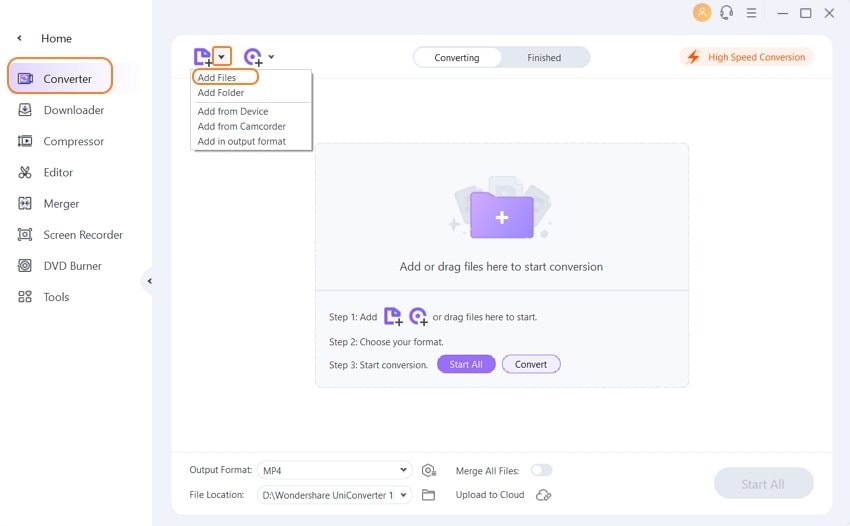
Solución 1: Reproduce archivos VOB con un reproductor integrado
Paso 2 Reproduce el archivo VOB directamente.
Una vez que el archivo de video VOB se agrega a la interfaz del programa, pase el mouse sobre la miniatura del video para ver el botón Reproducir . Haga clic en el botón Reproducir que comenzar?a reproducir el archivo VOB agregado.
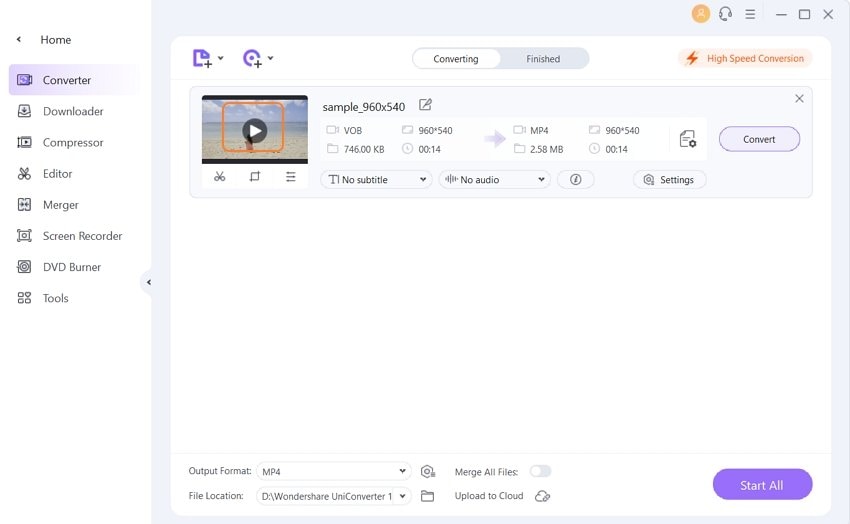
Solución 2: Conversión de Video VOB a otros Formatos
Paso 2 Seleccione el formato de salida compatible con los reproductores de video normales.
A continuación, debe seleccionar el formato de salida que sea compatible con su reproductor deseado. Haga clic en el men?desplegable al lado de la opción Convertir todos los archivos a: . Seleccione el formato deseado como MP4 y su resolución en la categoría Video . También puede seleccionar un formato específico del dispositivo desde la categoría Dispositivo si desea reproducir un archivo VOB en un dispositivo móvil.
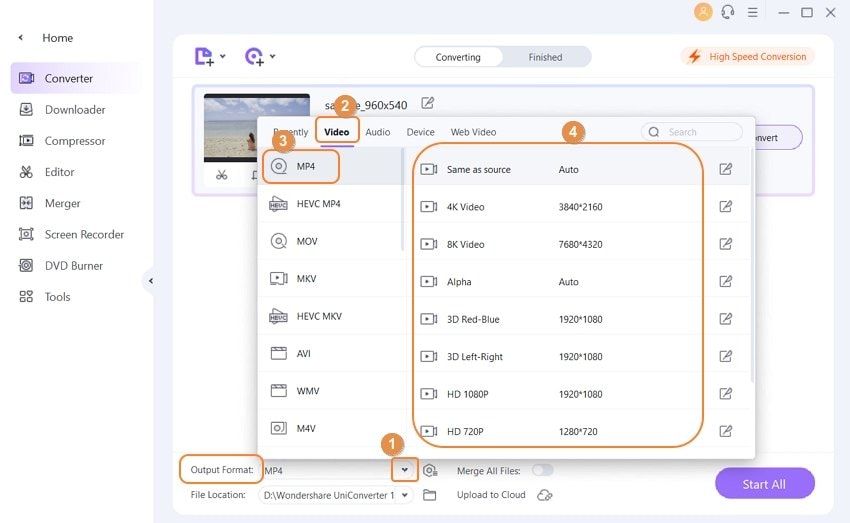
Paso 3 Convierte el archivo VOB de DVD al formato de salida.
Seleccione la carpeta en la PC donde desea guardar el archivo convertido en la pestaña Salida , luego haga clic en Convertir Todo para iniciar el proceso de conversión.
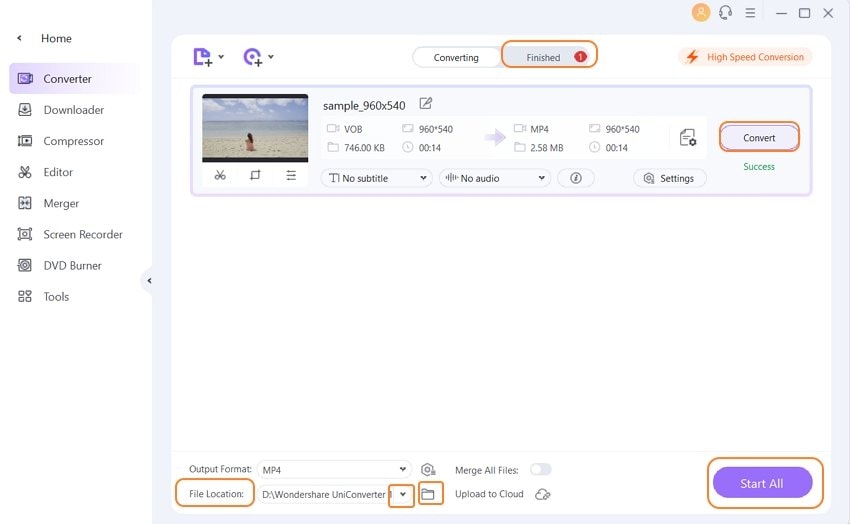
Con pasos simples y rápidos, Video Converter Ultimate demuestra ser un excelente reproductor de VOB en Windows 10/8/7 y otros sistemas operativos.
Parte 2. Cómo Reproducir Archivos VOB en Mac fácilmente
Si est?buscando una manera fácil de reproducir archivos VOB en Mac , puede terminar su pregunta con Wondershare UniConverter, que admite Mac OS X 10.12 /10.11 /10.10 y una versión inferior, as?que que ya no necesita buscar otro programa en internet. Con Wondershare UniConverter, puede reproducir archivos VOB directamente o convertirlos a MP4 u otros formatos de video compatibles con Mac. Además, también puede alcanzar múltiples funciones en Mac, como descarga de video, grabación de DVD, transferencia de archivos y más. Siga los pasos enumerados para abrir archivos VOB en Mac.
Pasos para reproducir archivos VOB en Mac con Wondershare UniConverter:
Paso 1 Abra el reproductor VOB de Wondershare y agregue archivos VOB en Mac.
Al principio, debe descargar e instalar Wondershare UniConverter en su Macbook, luego abra el programa para agregar archivos. Haga clic en la pestaña Convert y presione el botón + Agregar Archivos para buscar e importar archivos VOB. También puede arrastrar y soltar sus archivos VOB presentes en su Mac al programa directamente.
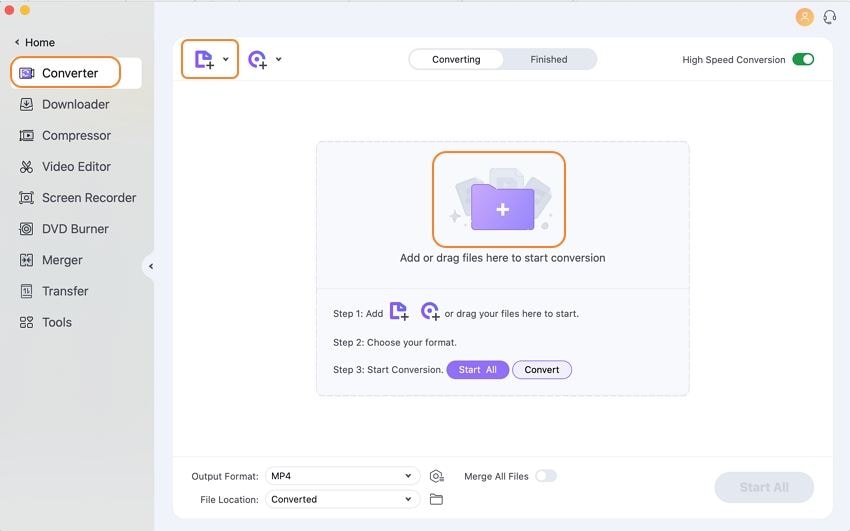
Paso 2 Reproduce y convierte el archivo VOB en Mac.
Puede ver todos los archivos VOB agregados que se muestran como miniaturas en la interfaz, haga clic en el icono Reproducir en la miniatura y puede reproducir los archivos VOB directamente como modo de vista previa.
Sin embargo, si desea convertir sus archivos VOB a MP4 u otros formatos compatibles con Mac, debe realizar una conversión. Seleccione el formato de salida en la esquina superior derecha, luego haga clic en el men?desplegable junto a la opción Convertir todos los archivos a: . Seleccione el formato deseado como MP4 y su resolución en la categoría Video . También puede seleccionar un formato específico para el dispositivo en la categoría Dispositivo si desea reproducir un archivo VOB en su iPhone o iPad.
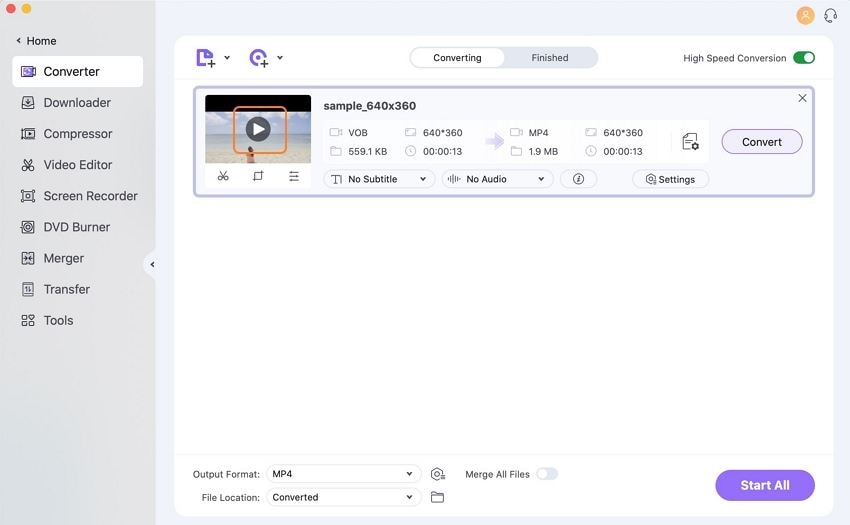
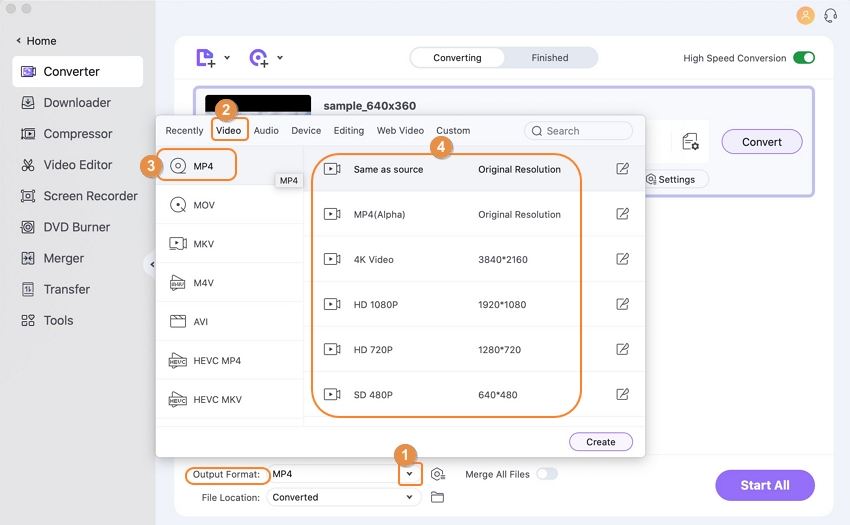
Paso 3 Convierte archivos VOB a otro formato en Mac.
Después de que todo est?bien, haga clic en el botón Convertir Todo para comenzar a convertir archivos VOB a MP4 en Mac.
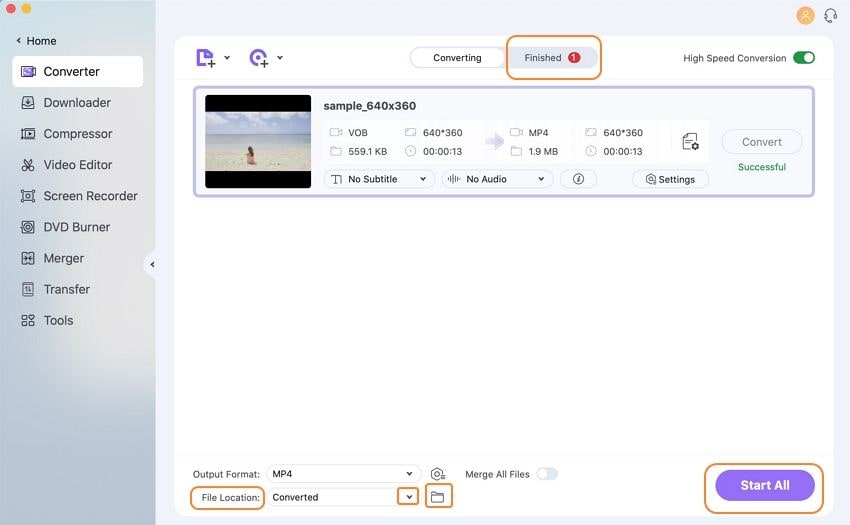
El proceso de conversión demoraría unos minutos hasta la duración de su video, y luego podr?ver sus archivos VOB como MP4 u otros formatos en Mac fácilmente.
Parte 3. Cómo Reproducir el Reproductor de Archivos VOB con el Reproductor de Medios VLC
Otra forma de reproducir su formato de archivo VOB es mediante el reproductor VLC Media. Desarrollado por el proyecto VideoLAN, VLC es un reproductor multiplataforma que es portátil, de código abierto y de uso gratuito. El reproductor admite varios formatos de compresión de audio y video, incluidos DVD-Video, protocolos de transmisión y CD de video. Entonces, si est?buscando una solución simple para reproducir archivos VOB, el reproductor de medios VLC est?a su disposición. Además de todos los sistemas operativos populares, el reproductor también est?disponible para plataformas de distribución digital y móvil, como Windows Phone, Android, iOS, Google Play, Windows Store y otros.
Una vez que haya descargado e instalado el VLC Media player en su PC, puede reproducir fácilmente archivos de video VOB haciendo clic en Medios > Abrir carpeta > Carpeta que contiene el archivo VOB
Nota: Si ha copiado directamente el video de un DVD, la carpeta que contiene el archivo VOB se etiquetar?como VIDEO_TS.
VCL actúa como un reproductor de DVD VOB y reproducir?el video como si se insertara un DVD. Tendr?acceso a capítulos, men?de DVD y otras funciones.

Parte 4. Cómo Reproducir Archivos VOB con Windows Media Player
Si est?buscando una manera de reproducir archivos VOB en Windows, Windows Media Player es la respuesta. Desarrollado por Microsoft, WMP (Windows Media Player) es una aplicación que permite reproducir, almacenar y organizar video, audio e imágenes en sistemas operativos Windows, Pocket PC y dispositivos móviles. Además de trabajar como reproductor multimedia, WMP también permite copiar música a discos, sincronizar contenido con el reproductor digital y también alquilar y comprar música de varias tiendas en línea. La versión más reciente y actualizada del reproductor permite abrir y reproducir archivos VOB.
En caso de que no pueda abrir archivos VOB en su VOB Windows Media Player, necesitar?descargar el códec para el archivo. En general, el reproductor descarga automáticamente el códec necesario para reproducir un archivo.
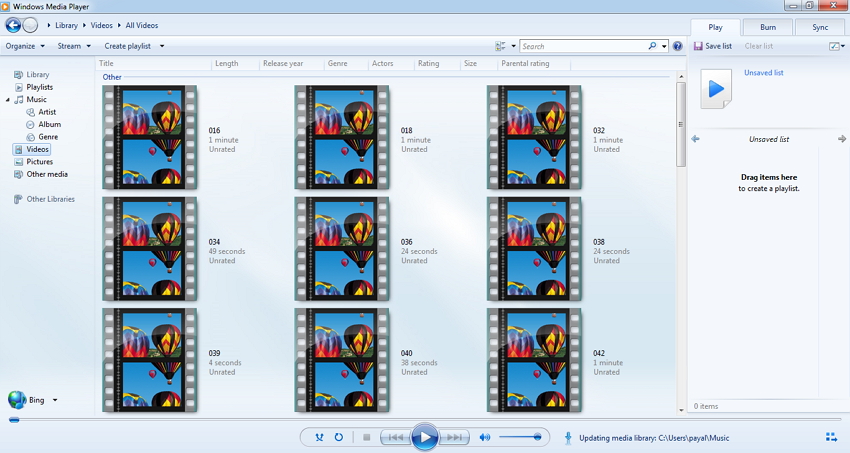
Parte 5. Reproductor VOB para Android
El reproductor de Android predeterminado no admite la reproducción del formato de video VOB y aqu?surge la necesidad de descargar una aplicación de terceros. Hay una serie de programas que funcionan como reproductores VOB para Android y VLC para Android es uno de los más populares. Una vez descargado en sus dispositivos Android, funciona como un maravilloso reproductor de medios VOB que le permite reproducir sus archivos deseados en cualquier lugar y en cualquier momento. Además de reproducir archivos de video y audio, la aplicación también permite transmisiones en red e ISO de DVD. El reproductor admite varios formatos con todos los códecs necesarios, incluidos MKV, AAC, FLAC, Ogg y otros.
La biblioteca multimedia de la aplicación permite navegar directamente por las carpetas y también admite subtítulos y audio multipista. La aplicación se puede descargar desde https: // play.google.com/store/apps/details?id=org.videolan.vlc para disfrutar de una reproducción sin problemas de su VOB y otros tipos de archivos en sus dispositivos Android.
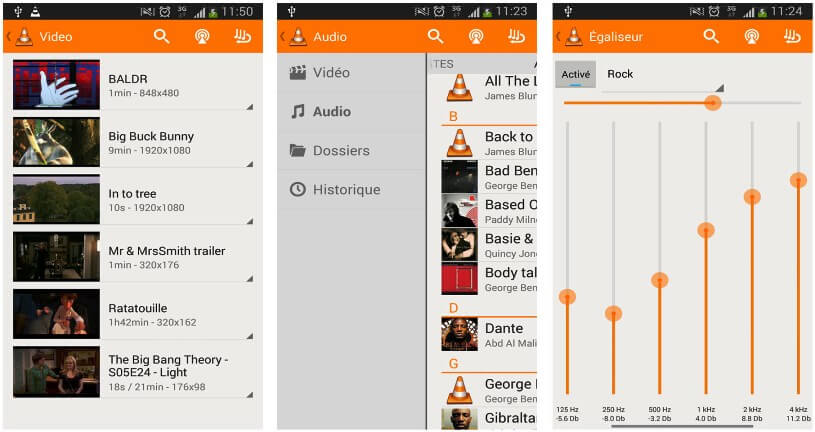
Parte 6. Otros 3 Reproductores de VOB Recomendados
1. MPlayer

El MPlayer es otra buena opción como reproductor VOB alternativo. No es tan popular como el reproductor de medios VLC, pero también se puede descargar a PC con Windows y Mac y tiene una amplia gama de formatos de video. Es capaz de reproducir los formatos MPEG/VOB, ASF/WMA/WMV, VIVO, QT/MOV/MP4, AVI, Ogg/OGM y muchos más.
Descargue el reproductor VOB de MPlayer desde el sitio MPlayer.
2. UMPlayer

El UMPlayer es compatible en todas las plataformas (se puede descargar en su Windows, Mac OS X y Sistemas operativos Linux) y es muy sencillo de navegar. Sin embargo, est?repleto de características integradas que van desde la lista más amplia de formatos de archivos admitidos hasta la compatibilidad con códecs, as?como la capacidad de transmitir o reproducir archivos incompletos. Si no pudo descargar sus archivos favoritos, tiene la función de grabadora como copia de seguridad.
3. KMPlayer
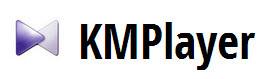
Puede familiarizarse fácilmente con el KMPlayer con su interfaz sencilla y fácil de usar. Sin embargo, aún puede personalizar la interfaz con las máscaras y visualizaciones intercambiables, as?como aprovechar el códec de audio y video incorporado. También puede mejorar la calidad de su reproducción de video cambiando las propiedades, afilando aún más, filtrando aplicaciones y mucho más. ¿Adivina qu? Los formatos 3D también son compatibles en su versión más reciente.
Por lo tanto, cada vez que se trabe en una situación sobre cómo abrir archivos VOB, opte por los reproductores que reproduzcan archivos VOB de Windows o Mac. La otra solución más factible y conveniente es instalar Wondershare UniConverter que no solo permite reproducir archivos de video VOB sino que también se ocupa de sus consultas sobre cómo convertir archivos VOB. ¿Estás listo para descargar Wondershare VOB Player ahora?
Manuel Gonzalez
staff Editor